Наскоро бях инсталирал Wyze камера извън дома си. Личната безопасност е една област, с която не правя компромис. Имам нужда от камера, която работи без проблеми по всяко време.
Това ми дава чувство за сигурност, тъй като мога да разчитам на видеозаписа в хода на всякакви нещастни събития.
Преди няколко седмици бях на открито за дълго време и проверих приложението Wyze, за да видя дали камерата работи.
За моя изненада не можах да гледам предаването на живо. Екранът ми беше заседнал на код за грешка 90.
Тази ситуация ме накара да изпадна в паника и не бях наясно какво причинява грешката в моето приложение Wyze.
И така, отидох онлайн, за да прочета повече за тази грешка и също така намерих някои видеоклипове, които твърдяха, че я коригират.
Някои от методите изобщо не проработиха, затова опитах други и най-накрая успях да си върна камерата на живо и да гледам потока на живо.
Можете да поправите код на грешка 90 на вашето приложение за камера Wyze, като включите захранването на камерата, проверите интернет връзката, актуализирате приложението и свържете отново камерата, след като ги изтриете от приложението Wyze.
В тази статия ще споделя накратко начините, по които можете да поправите вашата Wyze камера, настроена изцяло сами.
Преди да започнете да отстранявате неизправности, най-основната стъпка, която трябва да изпробвате, е да включите фотоапарата. Ето как трябва да го направите.
Изключете вашата Wyze Cam и я включете отново


Това е най-простият трик да накарате вашата камера и приложение Wyze да работят нормално, без да губите много време в дълги стъпки за отстраняване на неизправности.
Ако камерата е с кабел, можете да изключите източника на захранване, като го извадите от контакта.
Сега включете отново камерата и изчакайте да се свърже с интернет.
За безжичните камери процесът е подобен. Просто изключете камерата с помощта на бутона за захранване и я включете отново.
Сега проверете приложението Wyze, за да видите дали грешката е коригирана.
Ако все още виждате грешката, трябва да започнете отстраняването на неизправности, като следвате следващите стъпки по-долу.
Проверете кабелите
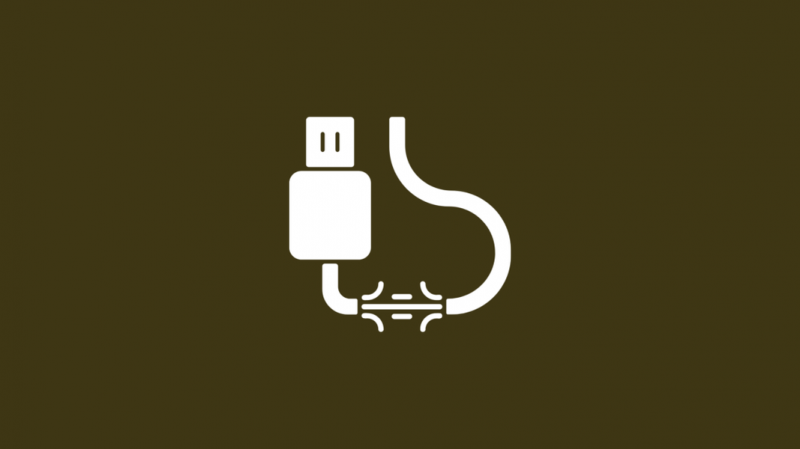
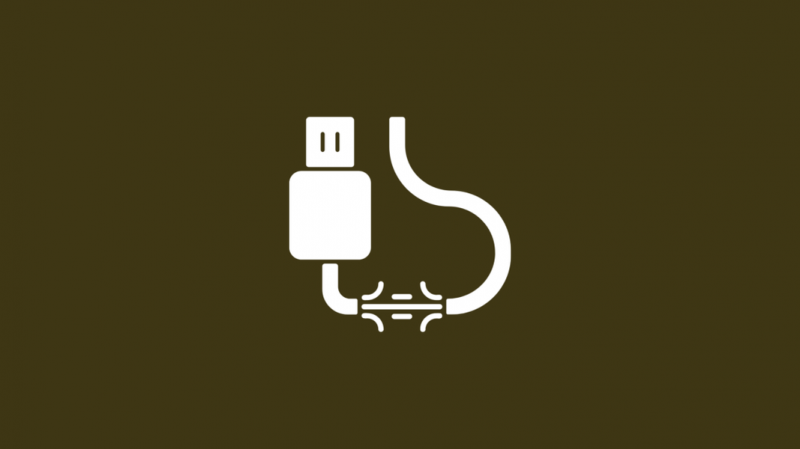
Разхлабените кабели могат постоянно да изключват камерата от източника на захранване. Това може да е една от възможните причини за получаване на код за грешка 90 в приложението Wyze.
Ако установите, че кабелът е хлабаво закрепен, издърпайте го и прикрепете отново кабелите.
Уверете се, че камерата е свързана към източника на захранване, ако не се включва.
В допълнение към това, потърсете и повреди по проводниците. Вижте дали има оголени проводници или счупвания.
Проверете вашата мрежова връзка
Слабата интернет връзка може да попречи на вашата камера Wyze да се свърже със сървърите.
Това ще доведе до проблеми със стрийминг и грешки като Code 90. Затова се уверете, че вашият интернет е активен и работи.
Ако използвате рутер заедно с безжичната камера, уверете се, че камерата е поставена на близко разстояние от рутера. Това ще избегне проблеми с връзката.
Рутерът, който използвате, също може да е виновен. Погледнете по-отблизо рутера и проверете дали всички светлини мигат нормално.
При липса на активна интернет връзка вашият рутер може да го уведоми чрез червен светодиод.
Ако случаят е такъв, първо трябва да отстраните проблема с рутера. Можете също така да включите захранването на рутера. След като сте готови, проверете устройството си, за да видите дали интернет е включен и работи.
Ако интернет все още не работи, проверете за разхлабени кабели зад рутера.
Като алтернатива можете също да се свържете с вашия интернет доставчик и да поискате билет, ако вашата интернет връзка не се нормализира.
Проверете вашата защитна стена


Защитната стена също може да попречи на функционалността на вашата Wyze камера.
Трябва да се уверите, че защитната стена не блокира връзката на камерата с рутера.
Можете също така временно да деактивирате защитата на защитната стена, за да видите дали проблемът е отстранен.
Проверете за Wi-Fi смущения
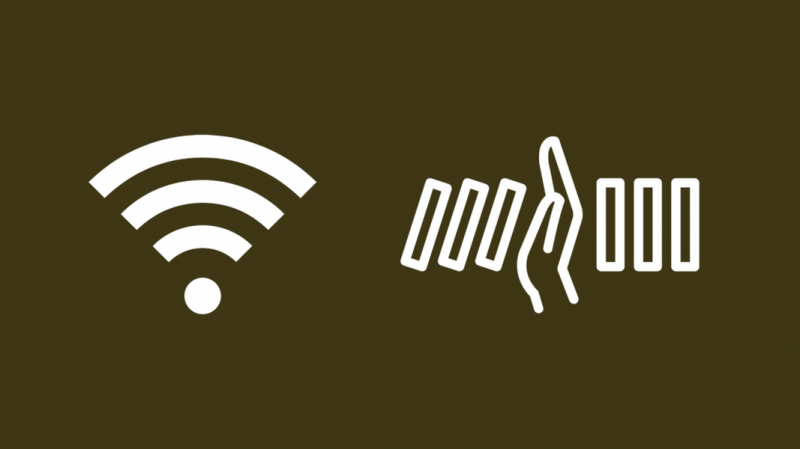
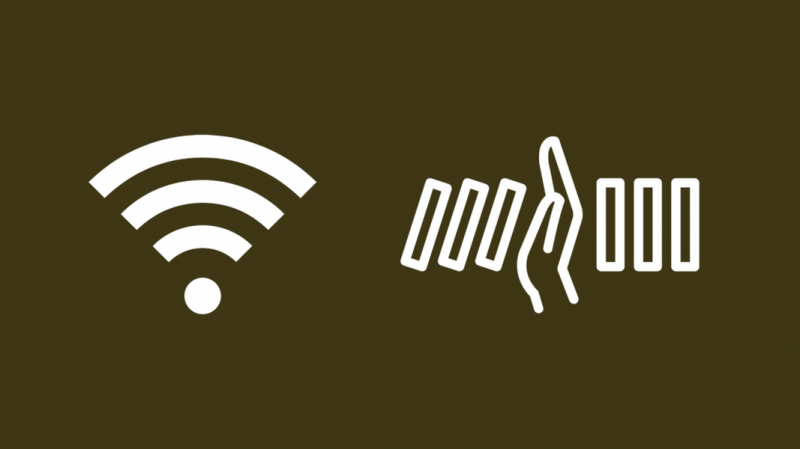
Проблемите с честотата могат да бъдат често срещани на вашата камера Wyze, тъй като тя използва честота от 2,4 GHz вместо 5 GHz.
За да избегнете всякакви Wi-Fi смущения, можете да опитате тези трикове:
- Променете местоположението на вашия рутер и го поставете по-близо до камерата Wyze.
- Ако настройката за Wi-Fi канал е зададена на автоматична, променете я на ръчна. Това е така, защото вашият рутер продължава да превключва между канали, когато е настроен в автоматичен режим. В ръчен режим има по-малко шансове за смущения.
- Има още някои настройки, които можете да изпробвате. Проверете Wi-Fi режима и вижте дали е зададен на 802.11 b/g/n. Уверете се, че лентата от 2,4 GHz е активирана на вашия рутер, тъй като камерата Wyze работи само на тази честота.
- Предпочитаният модел за сигурност на вашия рутер трябва да бъде настроен на WPA или WPA2.
Изтрийте вашата камера Wyze от приложението Wyze и я настройте отново
Ако горните методи не работят, можете да опитате да настроите вашата Wyze камера отново от самото начало.
- Можете да използвате приложението Wyze на вашето устройство, за да премахнете камерата.
- След като бъде изтрит, включете захранването на камерата, за да се уверите, че е готова за повторно сдвояване.
- Сега отидете отново в приложението Wyze и щракнете върху символа + в горния ляв ъгъл на екрана.
- Сега ще видите списък с камери, които са във вашата мрежа и могат да бъдат свързани.
- Изберете вашата камера Wyze от списъка и започнете сдвояването, като щракнете върху бутона Настройка в долната част на камерата.
Преинсталирайте приложението Wyze
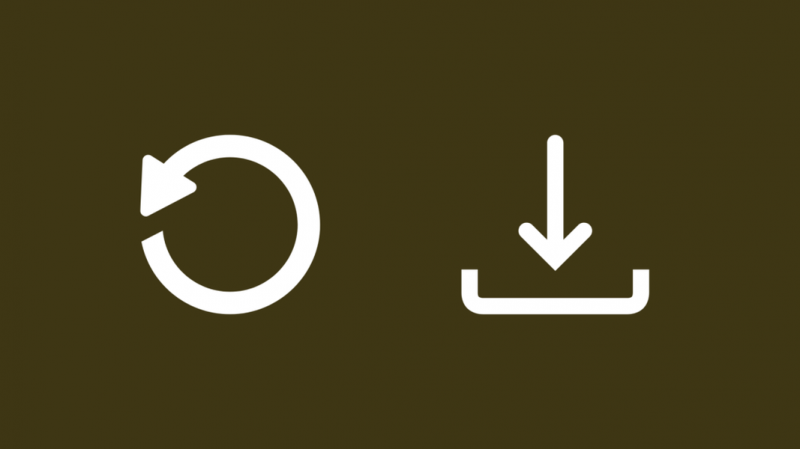
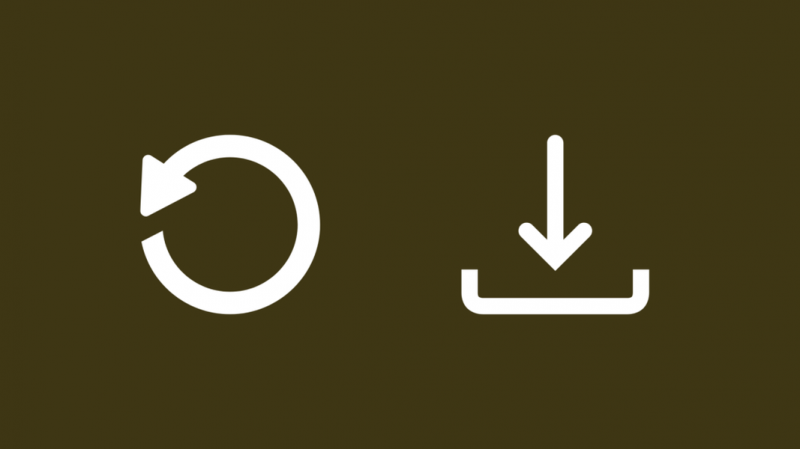
Ако проблемът продължава, приложението може да е погрешно. Проблемите са често срещани и актуализирането или повторното инсталиране на приложението може да реши проблема.
Изтрийте приложението и данните и инсталирайте отново приложението Wyze от App Store или Google Play Store в зависимост от устройството, което използвате.
Флаш нов фърмуер на SD картата
Актуализациите на фърмуера имат за цел да коригират проблеми и да направят устройството да работи по-добре.
Използването на по-стара версия на фърмуера може да изложи фотоапарата ви на риск от повреда.
За да избегнете това, можете да флашнете нов фърмуер на SD картата на вашия фотоапарат.
Ето как можете да го направите сами, като използвате лаптоп и интернет връзка.
- Форматирайте SD картата на вашия фотоапарат. Можете да го направите с помощта на приложението Wyze.
- Сега извадете SD картата от вашата камера Wyze и я свържете към вашия лаптоп. Ако вашият лаптоп няма вграден четец на SD карти, може да ви е необходим адаптер.
- Сега инсталирайте най-новата версия на фърмуера на камерата Wyze.
- След инсталиране преименувайте папката на demo.bin и ги поставете на SD картата.
- След това извадете безопасно SD картата от вашия лаптоп и я инсталирайте на камерата Wyze.
- Включете захранването и след това нулирайте вашата камера Wyze. Това може да стане чрез задържане на бутона за нулиране на камерата за няколко секунди.
- Сега се върнете към приложението Wyze на вашето устройство и завършете процеса на настройка, като добавите камерата.
Свържете се с поддръжката на Wyze
Можете също да се свържете с Поддръжка на клиенти на Wyze екип, ако не можете сами да отстраните проблема с камерата.
Заключение
Повечето проблеми с вашата камера могат да бъдат отстранени сами у дома. Успях да реша моя с няколко прости стъпки като актуализиране на версията на софтуера, преинсталиране на приложението и уверяване, че интернет връзката ми е стабилна.
В някои случаи обаче може да нямате достатъчно време, за да опитате да коригирате настройката на камерата си.
Ако имате няколко камери, процесът може да се окаже трудоемък.
Ако използвате основния план на камерата Wyze, вие пропускате много функции за сигурност като Wyze Web View, разпознаване на хора, откриване на домашни любимци, откриване на превозни средства и бързо превъртане напред. Тези функции могат да се използват чрез заплащане на месечна такса от ,25 на камера.
Може също да се насладите на четене:
- Как да инсталирате Wyze Doorbell без съществуващ Doorbell
- Най-добрите охранителни камери без абонамент
- Най-добрите охранителни камери за апартаменти, които можете да купите днес
- Как да инсталирате Energizer Smart Video Doorbell без съществуващ звънец
често задавани въпроси
Как да върна моята камера WYZE онлайн?
Можете да върнете вашата камера Wyze онлайн, като включите настройката, преинсталирате приложението на вашия смартфон и актуализирате версията на фърмуера.
Къде е бутонът за нулиране на WYZE Cam?
Бутонът за нулиране се намира в долната част на камерата Wyze.
Защо камерата WYZE щрака?
Вашата камера Wyze може да издаде щракащ звук, ако включи нощно виждане или се върне обратно към нормален режим.
Как рестартирате приложението WYZE?
Можете да затворите приложението Wyze и да го преинсталирате и инсталирате.
Мога ли да рестартирам камерата си WYZE дистанционно?
Можете да рестартирате камерата Wyze дистанционно.
WYZE работи ли на 5GHz?
В момента Wyze работи на честота 2,4 GHz.
